付箋を見る・修正する・削除する
2.フォルダーを選び、
 を押す
を押す
- 選んだ色の付箋を付けた見出し語の一覧が表示されます。
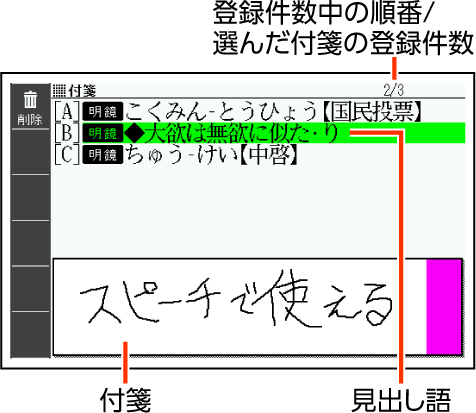
 で、見出し語を選びます。
で、見出し語を選びます。
- この画面から、次の操作ができます。
機能 | 操作 |
|---|---|
付箋を付けた見出し語の画面を見る |
|
付箋の内容を修正する | 見出し語の画面にした後(上記)、ソフトアイコン【付箋】をタッチします。
|
付箋を削除する |
|
※1ソフトアイコン【削除】をタッチしても同様の操作ができます。
※2全色のフォルダーを選ぶと、すべての見出し語が削除されます。
2.フォルダーを選び、 を押す
を押す
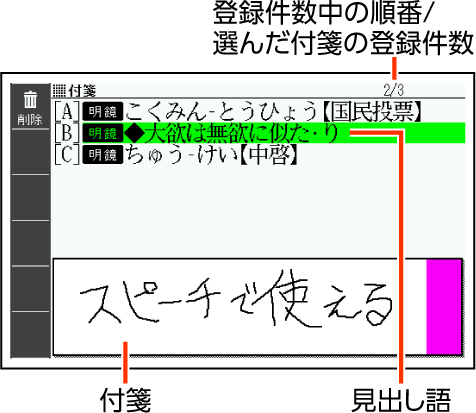
 で、見出し語を選びます。
で、見出し語を選びます。機能 | 操作 |
|---|---|
付箋を付けた見出し語の画面を見る |
|
付箋の内容を修正する | 見出し語の画面にした後(上記)、ソフトアイコン【付箋】をタッチします。
|
付箋を削除する |
|
※1ソフトアイコン【削除】をタッチしても同様の操作ができます。
※2全色のフォルダーを選ぶと、すべての見出し語が削除されます。